教學課程: 將自訂網域新增至您的端點
重要
Microsoft (傳統) 的 Azure 標準 CDN 將於 2027 年 9 月 30 日淘汰。 為了避免任何服務中斷,請務必在 2027 年 9 月 30 日之前將您的 Microsoft (傳統) 的 Azure 標準 CDN 設定檔移轉到 Azure Front Door 標準或進階層。 如需詳細資訊,請參閱 Microsoft (傳統) 的 Azure 標準 CDN 淘汰。
本教學課程說明如何將自訂網域新增至 Azure 內容傳遞網路端點。
您的內容傳遞網路設定檔中的端點名稱是 azureedge.net 的子網域。 根據預設,傳遞內容時,內容傳遞網路設定檔網域會包含在 URL 中。
例如: https://contoso.azureedge.net/photo.png 。
Azure 內容傳遞網路可提供將自訂網域與內容傳遞網路端點相關聯的選項。 此選項會傳遞 URL 中的自訂網域內容,而不是預設網域。
在本教學課程中,您會了解如何:
- 建立 CNAME DNS 記錄。
- 使用您的內容傳遞網路端點新增自訂網域。
- 驗證自訂網域。
如果您沒有 Azure 訂閱,請在開始之前,先建立 Azure 免費帳戶。
必要條件
在完成本教學課程中的步驟之前,請建立一個內容傳遞網路設定檔和至少一個內容傳遞網路端點。
- 如需詳細資訊,請參閱快速入門:建立 Azure 內容傳遞網路設定檔和端點。
如果您沒有自訂網域,請向網域提供者購買一個。
- 如需詳細資訊,請參閱購買自訂網域名稱。
如果您使用 Azure 來裝載 DNS 網域,請將您的自訂網域委派給 Azure DNS。
- 如需詳細資訊,請參閱將網域委派給 Azure DNS。
如果您使用網域提供者來處理 DNS 網域,請繼續建立 CNAME DNS 記錄。
建立 CNAME DNS 記錄
在將自訂網域與 Azure 內容傳遞網路端點結合使用之前,您必須先使用 Azure DNS 或您的 DNS 提供者建立正式名稱 (CNAME) 記錄以指向您的內容傳遞網路端點。
CNAME 記錄是一種將來源網域名稱對應至目的地網域名稱的 DNS 記錄。
在 Azure 內容傳遞網路中,來源網域名稱是您的自訂網域名稱,而目的地網域名稱是您的內容傳遞網路端點主機名稱。
在驗證 CNAME 記錄之後,Azure 內容傳遞網路會將定址至來源自訂網域的流量路由至目的地內容傳遞網路端點主機名稱。
自訂網域及其子網域一次只能新增至一個單一端點。
對於不同的 Azure 服務,請將多個 CNAME 記錄用於來自相同自訂網域的不同子網域。
您可以將具有不同子網域的自訂網域對應至相同的內容傳遞網路端點。
注意
- 本教學課程因為多種目的而使用 CNAME 記錄類型:
- 流量路由可以使用 CNAME 記錄,以及 Azure DNS 中的 A 或 AAAA 記錄類型來完成。 若要套用,請使用下列步驟,並將 CNAME 記錄取代為您選擇的記錄類型。
- 自訂網域所有權驗證要求提供 CNAME 記錄,而且必須在將自訂網域新增至內容傳遞網路端點時使用。 請參閱下列章節取得更多詳細資料。
對於相同訂用帳戶內的 Azure 資源,Azure DNS 會使用別名記錄。
若要為您的 Azure 內容傳遞網路端點新增別名記錄:
登入 Azure 入口網站。
在左側功能表中選取 [所有資源],然後選取自訂網域的 Azure DNS 區域。
在自訂網域的 DNS 區域中,選取 [+ 記錄集]。
在 [新增記錄集] 中,輸入或選取下列資訊:
設定 值 名稱 輸入您想要用於您的內容傳遞網路端點的別名。 例如 www。 類型 選取 CNAME。 別名記錄集 選取 [是]。 別名類型 選取 [Azure 資源]。 選擇訂用帳戶 選取您的訂用帳戶。 Azure 資源 選取您的 Azure 內容傳遞網路端點。 將記錄的 TTL 變更為您的值。
選取 [確定]。
將自訂網域新增至您的內容傳遞網路端點
在註冊您的自訂網域之後,您可以將其新增至內容傳遞網路端點。
登入 Azure 入口網站,然後瀏覽至要對應到自訂網域的端點所在的內容傳遞網路設定檔。
在 [CDN 設定檔] 頁面上,選取內容傳遞網路端點以新增自訂網域。
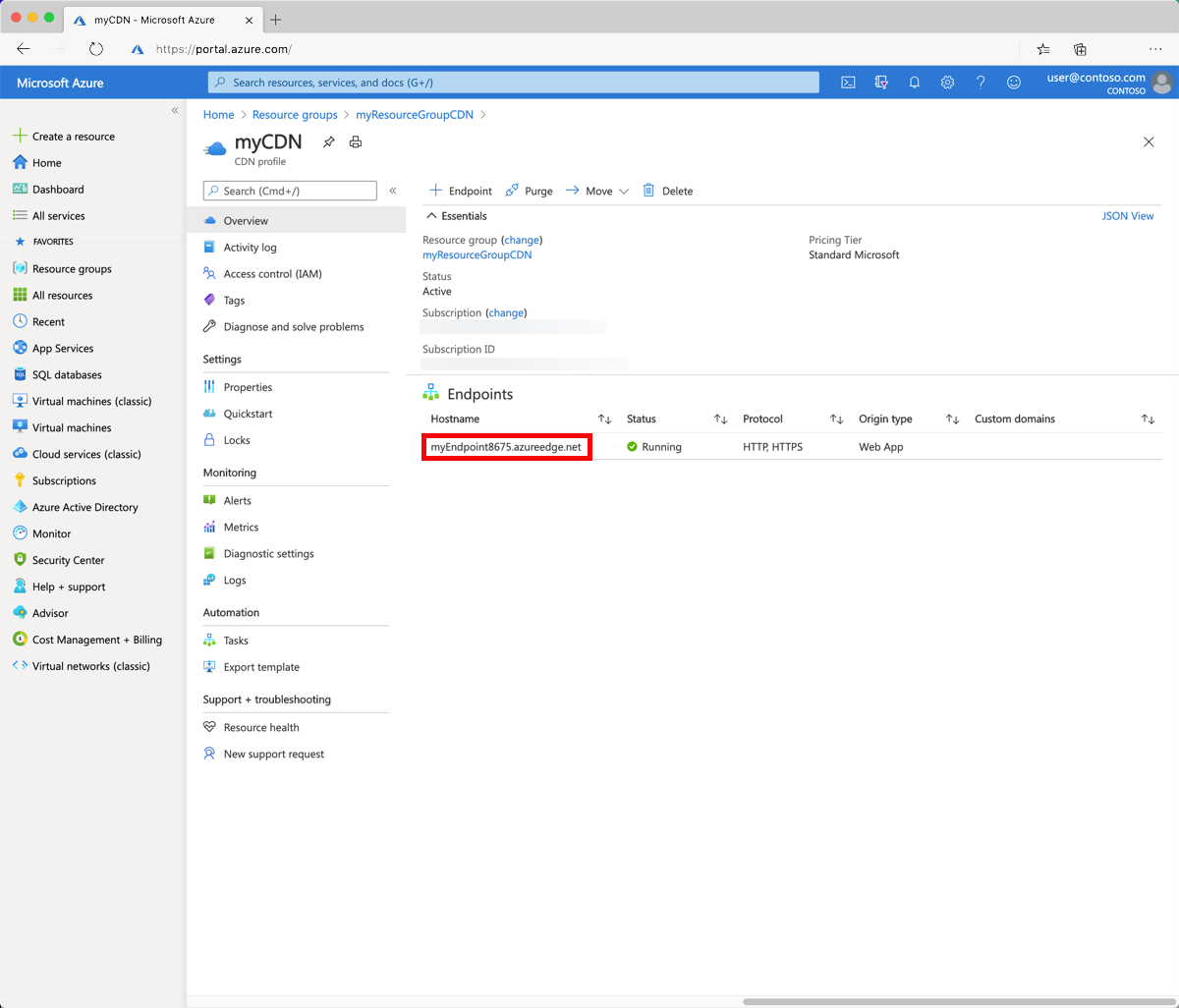
選取 [+ 自訂網域]。
![[新增自訂網域] 按鈕的螢幕擷取畫面。](media/cdn-map-content-to-custom-domain/cdn-custom-domain-button.png)
在 [新增自訂網域] 中,[端點主機名稱] 會自您的內容傳遞網路端點 URL 產生並預先填入:<endpoint-hostname>.azureedge.net。 您無法變更此值。
針對 [自訂主機名稱],請輸入您的自訂網域 (包括子網域),以作為 CNAME 記錄的來源網域。
- 例如:www.contoso.com 或 cdn.contoso.com。 請勿使用 cdnverify 子網域名稱。
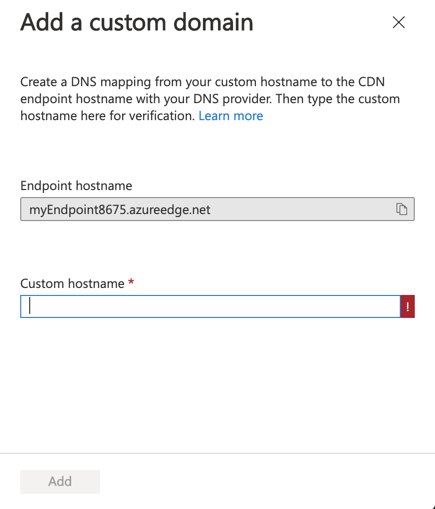
選取 [新增]。
Azure 會確認您所輸入的自訂網域名稱有 CNAME 記錄存在。 如果 CNAME 正確,您的自訂網域就會取得驗證。
新的自訂網域設定傳播至所有內容傳遞網路邊緣節點可能需要一些時間:
- 若為來自 Microsoft 的標準 Azure CDN 設定檔,通常會在 10 分鐘內完成傳播。
- 若為來自 Edgio 的標準 Azure CDN 和 來自 Edgio 的進階 Azure CDN 設定檔,通常會在 10 分鐘內完成傳播。
驗證自訂網域
完成註冊自訂網域之後,請確認自訂網域會參考您的內容傳遞網路端點。
請確定您有想要在端點快取的公用內容。 例如,如果您的內容傳遞網路端點與儲存體帳戶相關聯,則 Azure 內容傳遞網路會快取公用容器中的內容。 請將您的容器設定為允許公用存取,且其中至少包含一個檔案可用來測試自訂網域。
在瀏覽器中,使用自訂網域瀏覽至檔案的位址。 例如,如果您的自訂網域是
www.contoso.com,則快取檔案的 URL 應與以下 URL 類似:http://www.contoso.com/my-public-container/my-file.jpg。 確認結果與您直接在 <endpoint hostname>.azureedge.net 上存取內容傳遞網路端點時相同。
清除資源
如果您不想再讓您的端點與自訂網域相關聯,請執行下列步驟以移除自訂網域:
前往您的 DNS 提供者、刪除自訂網域的 CNAME 記錄,或將自訂網域的 CNAME 記錄更新為非 Azure 內容傳遞網路端點。
重要
若要防止 DNS 項目及其建立的安全性風險搖擺不定,從 2021 年 4 月 9 日起,Azure 內容傳遞網路要求對 Azure 內容傳遞網路端點移除 CNAME 記錄,才能刪除資源。 資源包括 Azure 內容傳遞網路自訂網域、Azure 內容傳遞網路設定檔/端點或已啟用 Azure 內容傳遞網路自訂網域的 Azure 資源群組。
在您的內容傳遞網路設定檔中,選取您要移除的自訂網域所在的端點。
在 [端點] 頁面的 [自訂網域] 底下,選取並按住 (或以滑鼠右鍵按一下) 您想要移除的自訂網域,然後從操作功能表中選取 [刪除]。 選取 [是]。
自訂網域會從您的端點移除。
下一步
在本教學課程中,您已了解如何:
- 建立 CNAME DNS 記錄。
- 使用您的內容傳遞網路端點新增自訂網域。
- 驗證自訂網域。
請移至下一個教學課程,以了解如何在 Azure 內容傳遞網路自訂網域上設定 HTTPS。